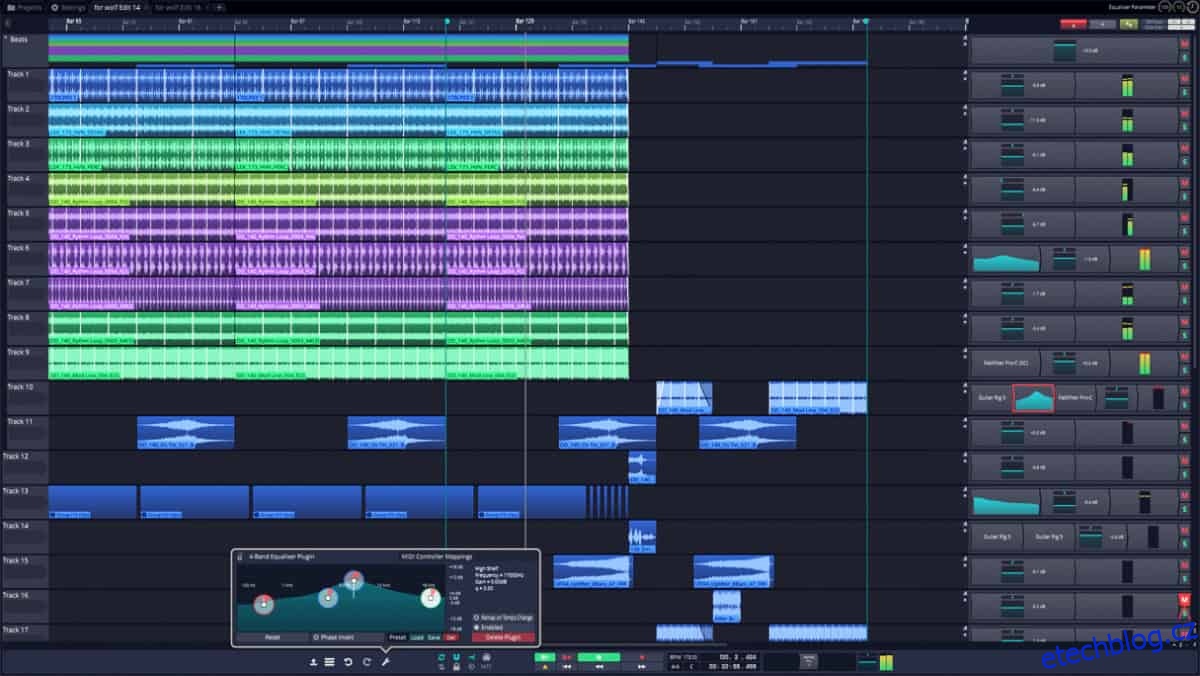Tracktion je komerční audio pracovní stanice pro Windows, Mac a Linux. Má desítky skvělých funkcí a je ideální pro skládání hudby, úpravy zvuku a použití v prostředí zvukové produkce.
V tomto příspěvku se podíváme na to, jak nastavit program na Linuxu. Konkrétně na Ubuntu, Debianu, Arch Linuxu a Fedoře.
Table of Contents
Pokyny k instalaci Ubuntu
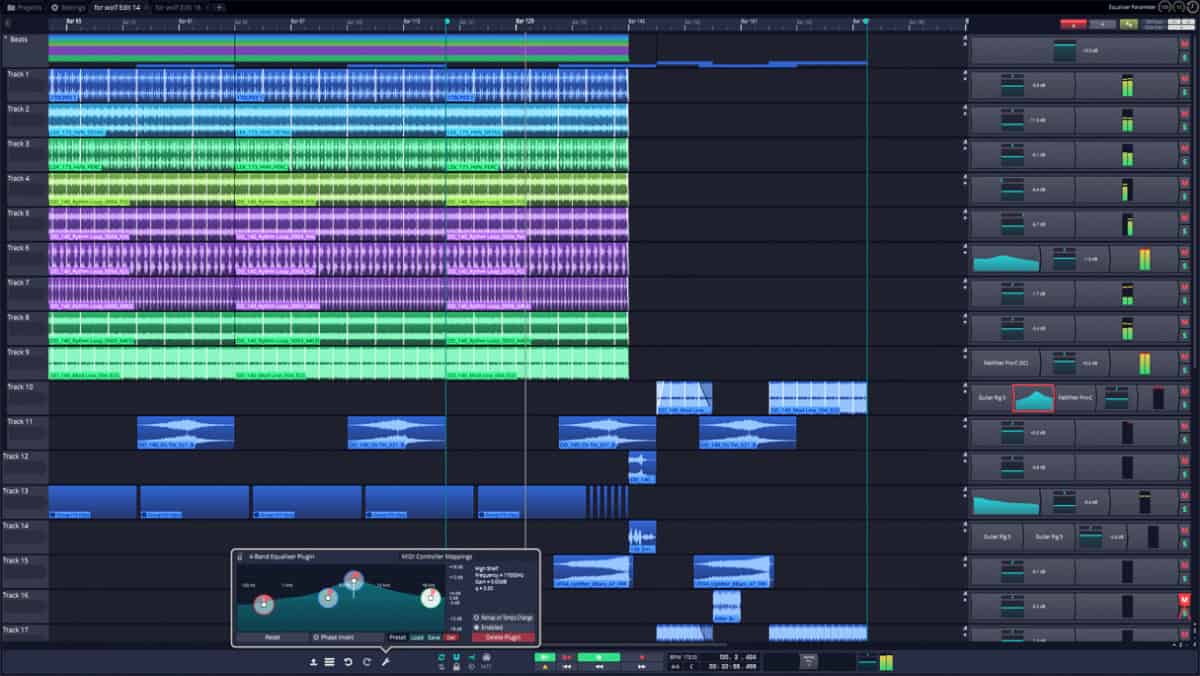
Verze 7 Tracktion se snadno instaluje na Ubuntu Linux prostřednictvím souboru balíčku DEB ke stažení. Na webu to není výslovně uvedeno, ale obecně očekáváme, že program cílí na Ubuntu 16.04 a novější. Chcete-li, aby aplikace fungovala na Ubuntu, postupujte podle níže uvedených pokynů krok za krokem.
Krok 1: Tracktion není software s otevřeným zdrojovým kódem, takže jej není možné rychle stáhnout, aniž byste se museli o cokoli starat. Místo toho, pokud chcete tento program používat na Ubuntu, musíte si vytvořit účet. Zamiřte k tento odkaz zde a zaregistrujte si účet na webu. Ujistěte se, že použijte Strongpasswordgenerator.com nástroj při vytváření účtu z bezpečnostních důvodů.
Krok 2: Po dokončení registrace účtu na webu se zobrazí tři loga operačního systému. Tato loga jsou Mac, Windows a Linux. Klikněte na odkaz ke stažení pro ten Linux a balíček DEB pro Tracktion by se měl automaticky začít stahovat.
Krok 3: Nechte stáhnout balíček Tracktion DEB. Po dokončení stahování otevřete správce souborů na ploše systému Linux, vyhledejte složku „Downloads“ a poklepáním na balíček Tracktion DEB jej spusťte v softwarovém centru Ubuntu.
Krok 4: Ubuntu Software Center nahraje balíček Tracktion Audio Workstation uvnitř. Zde klikněte na tlačítko „Instalovat“, zadejte své heslo a povolte instalaci do systému.
Pokyny k terminálu pro Ubuntu
Nechcete používat Ubuntu Software Center k instalaci Tracktion? Otevřete terminál a zadejte následující příkazy.
cd ~/Downloads sudo dpkg -i TracktionInstall_7_Linux_64Bit_latest.deb sudo apt install -f
Pokyny k instalaci Debianu
I když Debian Linux pravděpodobně není cílem pro Tracktion Audio Workstation (protože vývojáři se hlavním zaměřením Linuxu na Ubuntu), poběží na něm v pohodě. Aby to fungovalo, přejděte na oficiální web Tracktion. Až tam budete, klikněte na „produkty“, poté na „DAW“ a poté na „T7 DAW“, abyste se dostali k bezplatné aplikaci s podporou Linuxu.
Po výběru stránky „T7 Daw“ budete vyzváni k registraci bezplatného účtu na webu. Učiň tak. Vytvoření nového účtu je zásadní, protože jej budete potřebovat k používání programu.
Poznámka: Při vytváření účtu na webu nezapomeňte použít Strongpasswordgenerator.com k zabezpečení vašeho účtu.
Po dokončení procesu registrace na webu se zobrazí tři loga OS. Tato loga OS jsou Mac, Windows a Linux. Kliknutím na odkaz ke stažení pod ikonou Linuxu získáte nejnovější DEB Tracktion pro Linux.
Nyní, když je stahování Tracktion dokončeno, otevřete správce souborů Linux, klikněte na „Stahování“ a vyhledejte balíček DEB. Poklepáním na soubor jej otevřete pomocí instalačního nástroje balíčku Debian.
Chcete-li nastavit Tracktion v Debianu, použijte nástroj pro instalaci balíčku.
Pokyny k terminálu pro Debian
Pokud nechcete nastavit Tracktion na Debianu pomocí grafického instalačního nástroje balíčků, postupujte podle těchto příkazů terminálu.
cd ~/Downloads sudo dpkg -i TracktionInstall_7_Linux_64Bit_latest.deb sudo apt-get install -f
Pokyny k instalaci Arch Linuxu
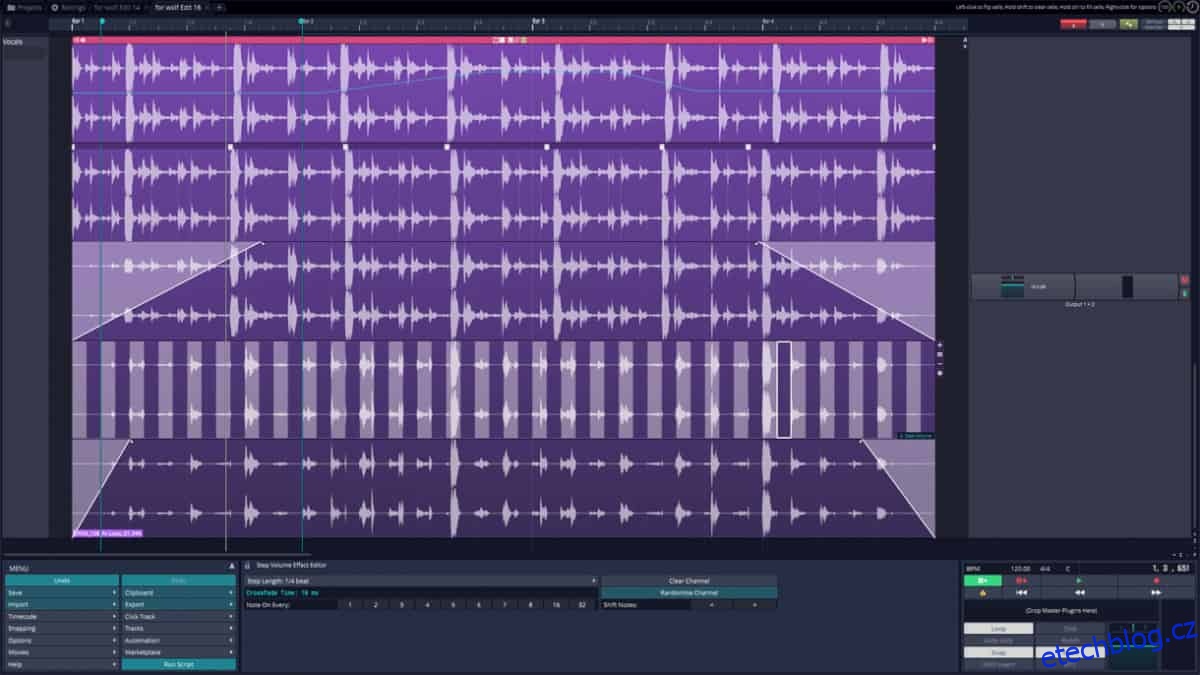
Hledáte použití Tracktion na Arch Linuxu? Budete jej muset sestavit prostřednictvím neoficiálního balíčku AUR. Aby AUR fungoval, postupujte podle níže uvedených pokynů krok za krokem.
Krok 1: Nainstalujte si Git a balíčky Base-devel do počítače pomocí balicího nástroje Pacman.
sudo pacman -S git base-devel
Krok 2: Pomocí příkazu Git naklonujte nejnovější snímek AUR Tracktion 7.
git clone https://aur.archlinux.org/t7-daw.git
Krok 3: Přesuňte relaci terminálu do složky „t7-daw“ pomocí příkazu CD.
cd t7-daw
Krok 4: Jakmile jste ve složce t7-daw, budete moci pomocí příkazu makepkg stáhnout soubor balíčku DEB, dekompilovat jej atd.
makepkg -sri
Instalace Tracktion na Arch Linux je ošemetná, protože jej program oficiálně nepodporuje. Nezapomeňte se podívat na oficiální stránku AUR a pokud narazíte na problémy s nastavením, přečtěte si komentáře. Pokud se během instalace vyskytnou chyby závislostí, stáhněte si závislosti ručně na stránce AUR v části „Závislosti“.
Pokyny k instalaci Fedory
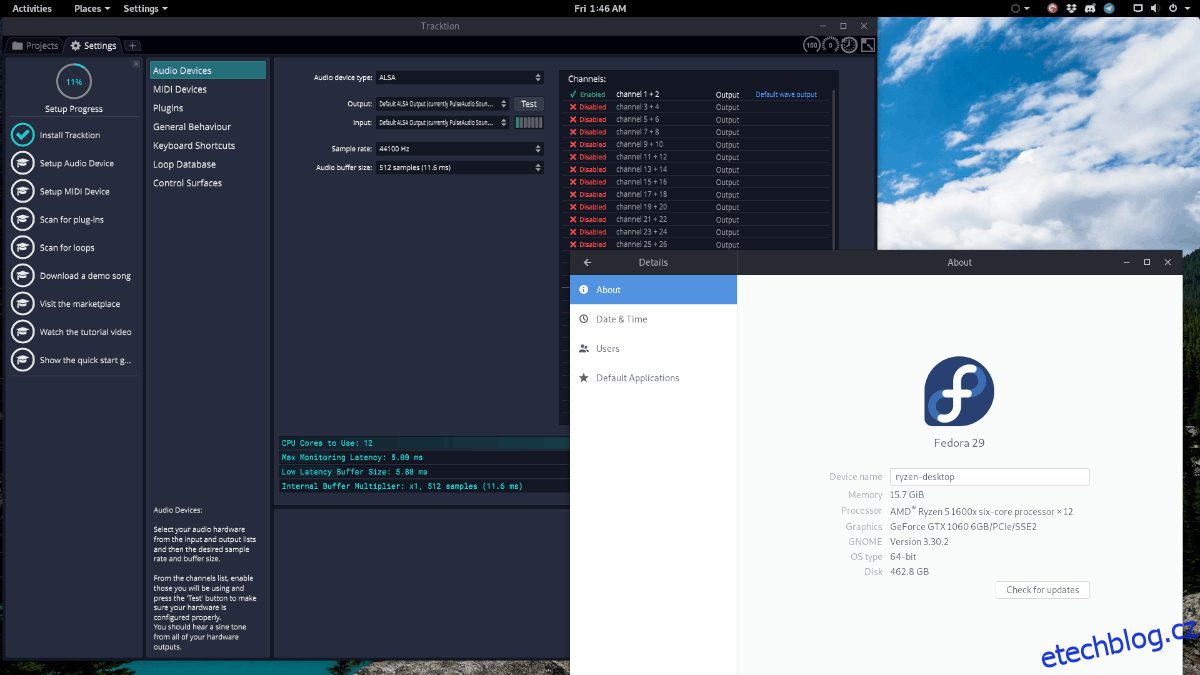
Fedora Linux nemá AUR a pro Tracktion 7 není k dispozici RPM, takže pokud jej chcete používat, musíte balíček DEB ručně dekompilovat.
Poznámka: Můžeme potvrdit, že Tracktion funguje na Fedoře 29, upozorňujeme vás, že vám nemusí fungovat.
Chcete-li, aby Tracktion fungoval na vašem počítači Fedora Linux, otevřete terminál a postupujte podle níže uvedeného podrobného průvodce.
Krok 1: Nainstalujte potřebné závislosti pro spuštění Tracktion.
sudo dnf install libXinerama libXext libXext-devel mesa-libGL mesa-dri-drivers libcurl-devel alsa-lib-devel libstdc++ libgcc glibc-devel freetype
Krok 2: Přejděte na web Tracktion a vytvořte si účet. Poté vyhledejte logo „Linux“ a stáhněte si balíček DEB do Fedory.
Krok 3: Nastavte Alien na vašem počítači podle tohoto průvodce. Poté převeďte balíček DEB na soubor TarGZ pomocí alien -tvc.
cd ~/Downloads alien -tcv TracktionInstall_7_Linux_64Bit_latest.deb
Krok 4: Extrahujte TGZ, které mimozemšťan vygeneroval pomocí příkazu Tar.
mkdir -p ~/tracktion7 tar xzvf tracktion7*.tgz -C ~/tracktion7
Krok 5: Přesuňte terminál do „tracktion7“ pomocí CD a pomocí rsync nainstalujte program.
cd ~/tracktion7
sudo rsync -a usr/ /usr